win7怎么共享整个磁盘
2016-12-09
相关话题
处于同一局域网中的电脑,我们可以将电脑中的磁盘设置其共享属性,那么大家就都可以方该磁盘中的内容,实现资源共享。那么你知道win7怎么共享整个磁盘吗?小编与大家分享下win7共享整个磁盘的具体操作步骤,有兴趣的朋友不妨了解下。
win7共享整个磁盘方法
①使用Windows+E快捷键,调出资源管理器(所有分区都在此)。
②一般而言,C盘是系统盘,所以不宜共享。使用鼠标右键点击需要更新的分区→属性。
③在弹出来的设置选项中点击→共享。
④此时,分区默认不共享(灰色,不可用)→点击高级共享
⑤共享此文件夹→确定
⑥再回到之前的设置界面,此时该分区已经处于可以共享了。
看清楚了,这里显示了共享的路径和表示方法,在运行中输入即可打开。
⑦如果在共享的过程中有权限不够的提示,可以在这里给予当前账户更高的权限。
权限→允许→完全控制→确定
WIN7硬盘共享设置方法:
1、右击桌面网络----属性----更改高级共享设置 (注释:查看当前网络 比如:家庭网络、公共网络 等!) "我这里为公共网络"
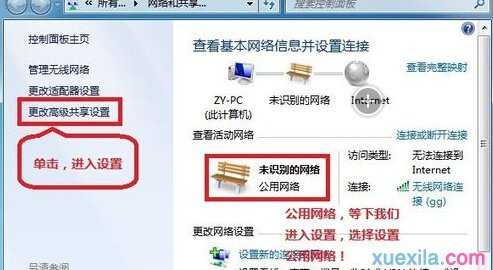
2、选择 公共网络---选择以下选项:启动网络发现------启动文件和打印机共享-----启用共享以便可以访问网络的用户可以读取和写入公用文件夹中的文件(可以不选)----关闭密码保护共享( 注释:其他选项默认即可!)
3、保存
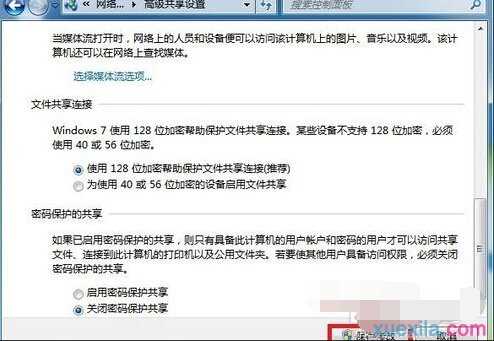
4、选择需要共享的文件夹 (比如:DY) 右击--属性
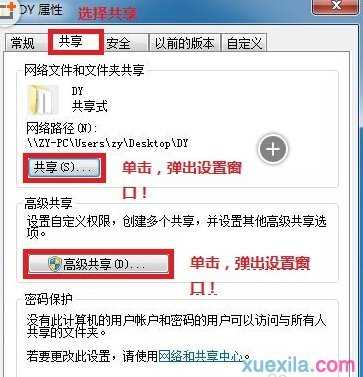
5、共享---- 选择 共享(S)...---弹出对话框---添加“Guest”(注释:选择“Guest”是为了降低权限,以方便于所有用户都能访问!)---共享
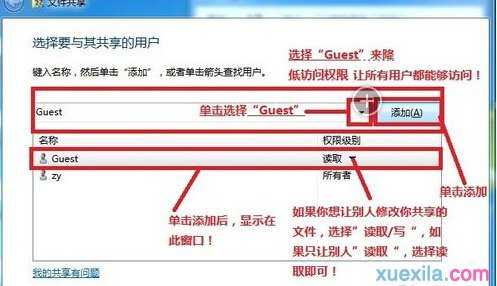
6、选择 高级共享... ----选择 共享此文件 ----确定
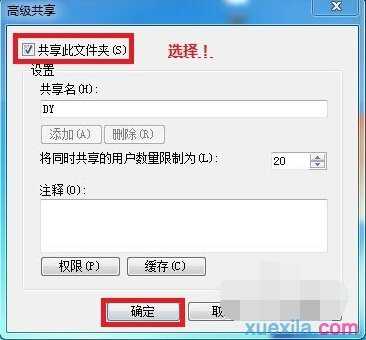
7、其他用户,通过开始---运行---\IP (快捷键 WIN+R)\IP 访问共享的文件